Un PDF capovolto o orientato in modo errato può presentare problemi, soprattutto durante la condivisione, la stampa o la presentazione di documenti importanti. Quando le pagine PDF non sono orientate correttamente, possono ostacolare la capacità del lettore di interpretare le informazioni in modo efficiente e accurato, creando frustrazione e potenziali problemi di comunicazione.
Situazioni come la preparazione di documenti per presentazioni professionali, l'invio di report a colleghi o clienti o l'archiviazione di documenti per riferimento futuro spesso richiedono che i PDF siano orientati correttamente per facilità d'uso e un aspetto più professionale. Per questo motivo, avere gli strumenti di modifica PDF giusti per imparare a ruotare PDF Android , come Adobe Platform o Wondershare PDFelement, è un punto di svolta.
Parte 1. Come ruotare un PDF su Android?
In alcuni casi, la trasmissione di dettagli e informazioni critici può essere ostacolata da PDF disorientati. I PDF disorientati rappresentano una sfida per una comunicazione e uno scambio di dati efficaci. Tali problemi possono verificarsi per vari motivi, tra cui file danneggiati, impostazioni di sicurezza, software obsoleto o problemi di autorizzazioni. Quando si affrontano queste sfide, è essenziale diagnosticare il problema e trovare una soluzione adeguata, come ruotare il documento utilizzando applicazioni di terze parti per garantire un trasferimento e una comunicazione senza interruzioni delle informazioni.
Come ruotare un PDF utilizzando Wondershare PDFelement?
Per ruotare le pagine PDF, hai bisogno di uno strumento capace e l'app PDFelement per Android è una delle migliori in assoluto. Questa app fa molte cose, tra cui la possibilità di leggere file PDF, annotare file PDF e gestire i tuoi documenti PDF sui tuoi dispositivi Android. In effetti, questa app ti rende più produttivo perché ti offre un'esperienza di lettura diversa da nessun'altra app. Inoltre, puoi eseguire facilmente ricerche su questa app per aiutarti a trovare elementi specifici nel tuo documento PDF. Altre caratteristiche importanti di PDFelement per Android includono l'apertura di collegamenti ipertestuali nei file PDF, la sottolineatura e l'aggiunta di forme utilizzando lo strumento di disegno a mano libera, tra gli altri.

Ora vediamo come ruotare le pagine in PDF utilizzando questa meravigliosa app.
Passaggio 1: scarica e avvia l'app Android PDFelement
Vai su Google Play Store e scarica l'app sul tuo dispositivo. Quindi installa l'app e avviala.
Passaggio 2: importa il tuo file PDF
Puoi importare i file PDF nell'elenco locale utilizzando il trasferimento Wi-Fi che è uno dei modi più popolari. Inoltre, puoi anche utilizzare il cavo USB per importare il file sul tuo dispositivo o scaricare l'app di posta elettronica o la pagina web. Se le opzioni di cui sopra non funzionano, puoi crearle eseguendo la scansione su PDF.
Passaggio 3: apri il documento PDF e tocca l'icona dei tre punti nell'angolo in alto a destra, quindi seleziona "Pagina".

Passaggio 4: tocca l'icona nell'angolo in alto a destra, quindi tocca una o più pagine che desideri ruotare. E tocca la prima icona nella parte superiore dello schermo. Quindi puoi ruotare le pagine selezionate.
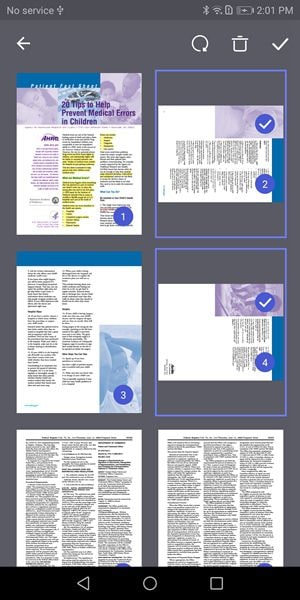
I passaggi precedenti sono diretti e semplici da eseguire. A differenza di altre app, PDFelement per Android non è complicato, oltre al fatto che ha un'interfaccia utente buona e amichevole. Anche se utilizzi questa app per la prima volta, non troverai difficoltà poiché i passaggi coinvolti sono autoesplicativi. Dato che ora capisci come ruotare le pagine in PDF, puoi scaricare PDFelement e iniziare a utilizzare l'app oggi stesso!
Come ruotare un PDF in Adobe Acrobat?
Adobe Acrobat Reader è un programma popolare per la visualizzazione di file PDF, ma non dispone di strumenti di modifica avanzati come la possibilità di salvare direttamente un file PDF ruotato. Devi sapere che puoi ruotare un PDF su Android utilizzando Adobe Acrobat Reader per la visualizzazione. Tuttavia, se utilizzi Adobe Acrobat Pro, puoi ruotare e salvare i PDF in modo permanente. Ecco come.
1. Avvia l'app Adobe Acrobat sul tuo dispositivo mobile.
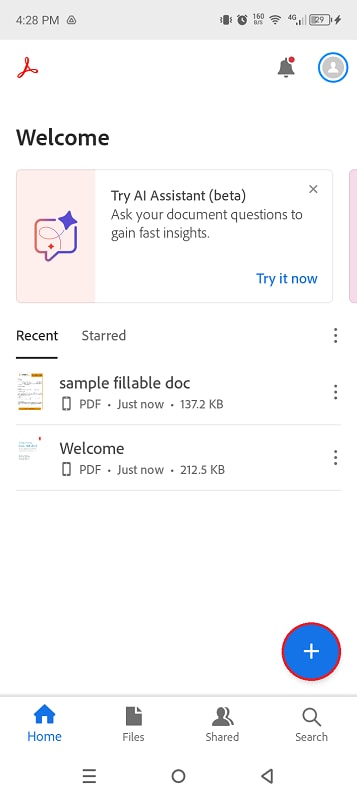
2. Successivamente, carica il PDF desiderato. Puoi aprire il file che desideri ruotare premendo il pulsante "+" nell'angolo in basso a destra dello schermo.
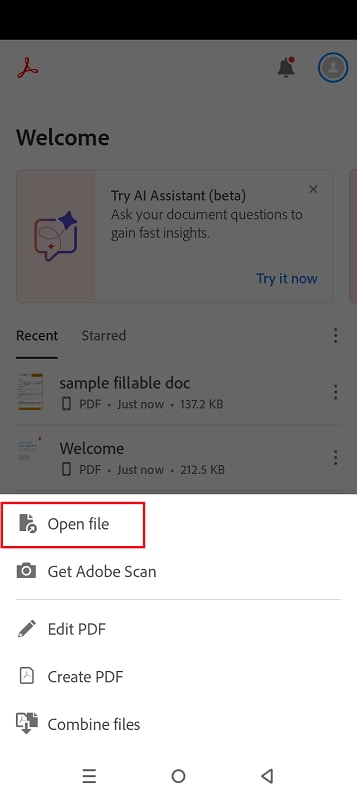
3. Passare all'opzione "Altri strumenti" e selezionare "Organizza pagine".
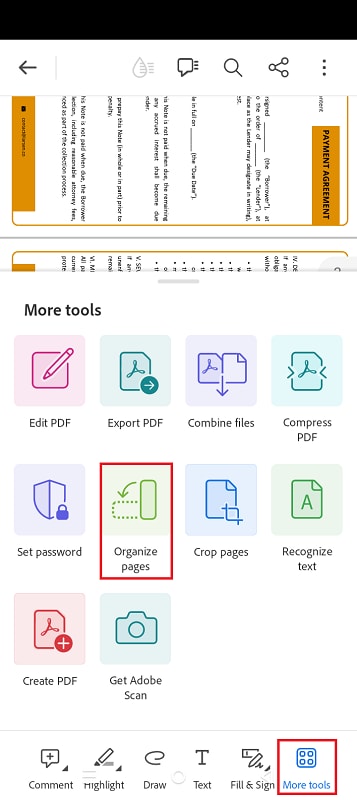
4. Selezionare le pagine che si desidera ruotare premendo la casella di controllo su ciascuna pagina.
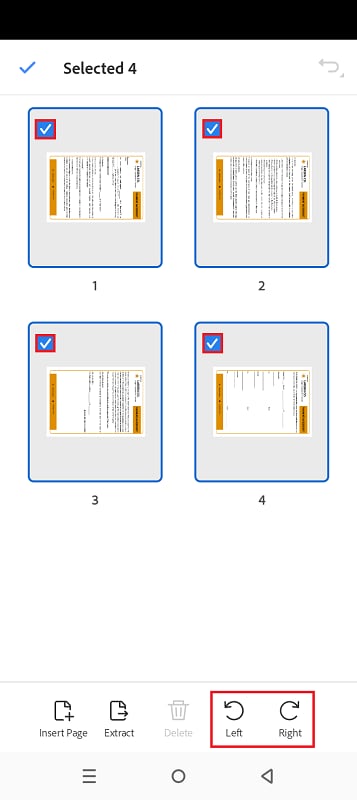
5. Una volta selezionate con successo le pagine necessarie, premere i pulsanti di rotazione “Sinistra” o “Destra” per fissare l'orientamento della pagina.
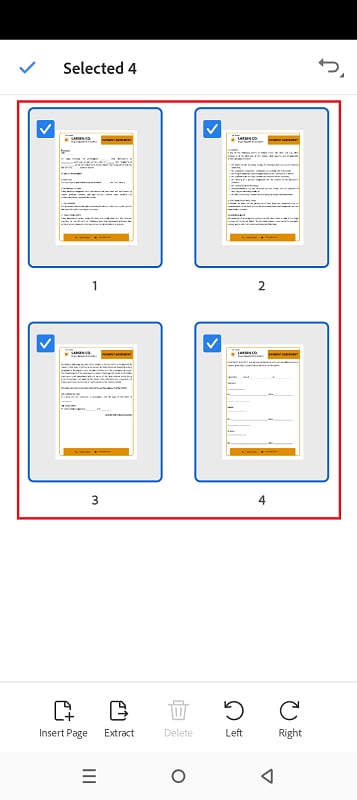
6. Puoi salvare il file facendo clic sul menu kebab in alto a destra e selezionando "Esporta come" o "Salva una copia". Puoi anche stampare direttamente il PDF se connesso ad una stampante bluetooth.
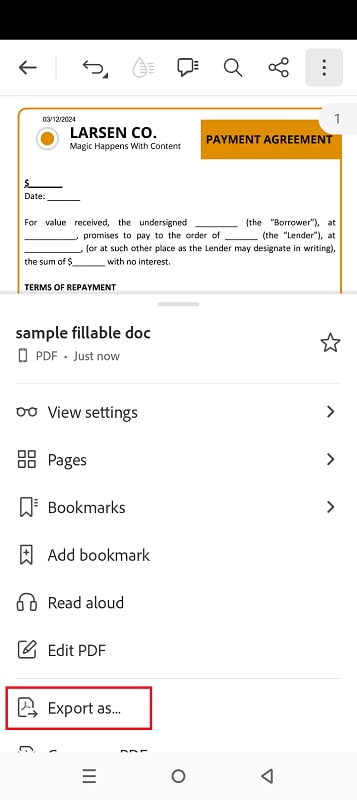
Parte 2. Come ruotare PDF su Android online con HiPDF
Ecco i passaggi per ruotare un file PDF utilizzando HiPDF:
1. Passare allo strumento HiPDF Ruota PDF visitando HiPDF Ruota PDF.
2. Una volta nella pagina Ruota PDF di HiPDF, puoi caricare il PDF che desideri ruotare. Clicca su "Scegli file" per selezionare un file dal tuo dispositivo o trascina e rilascia il file nell'area di caricamento.
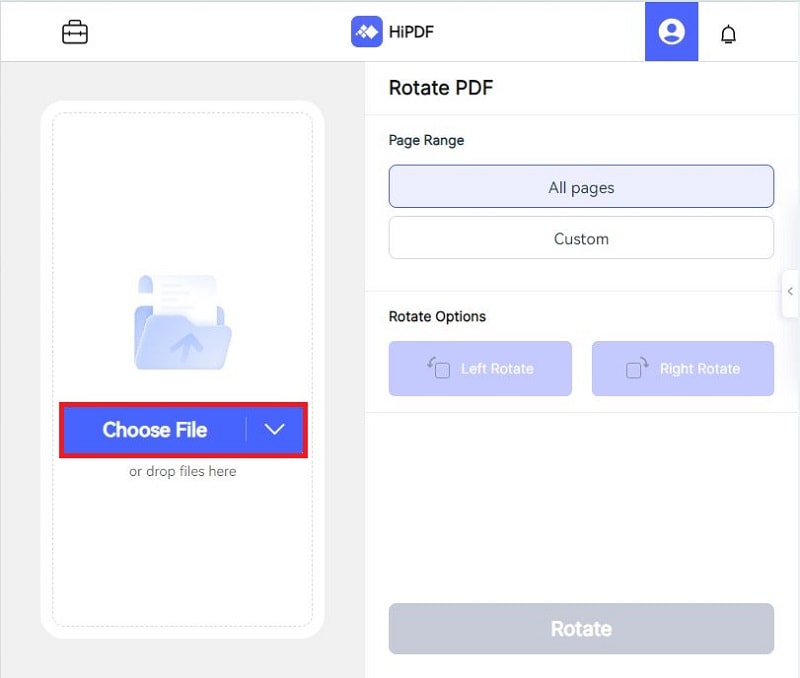
3. Dopo aver caricato il PDF, vedrai le opzioni per ruotare il documento a sinistra (90° in senso antiorario), a destra (90° in senso orario) o sottosopra (rotazione di 180°).
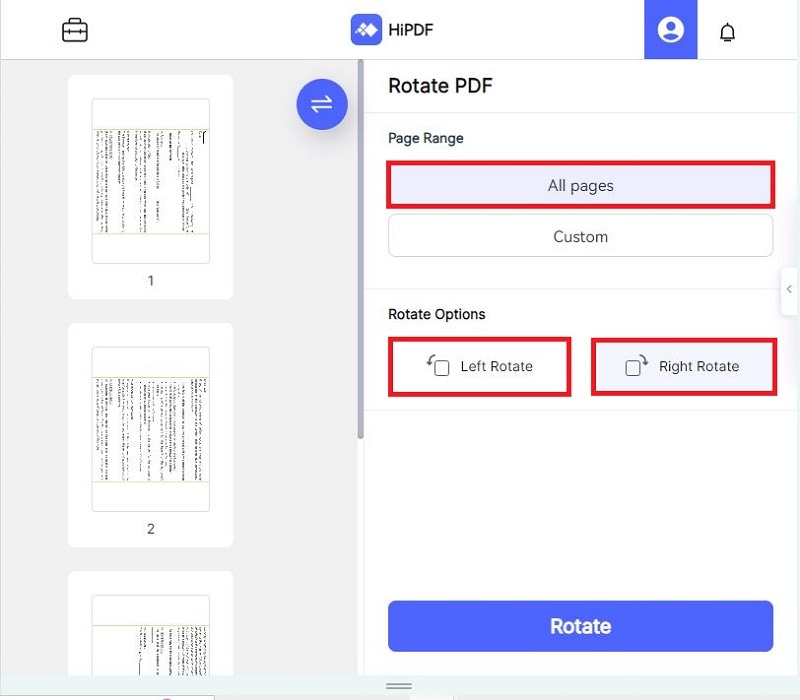
4. Selezionare l'opzione di rotazione desiderata e cliccare su "Ruota" per elaborare la rotazione.
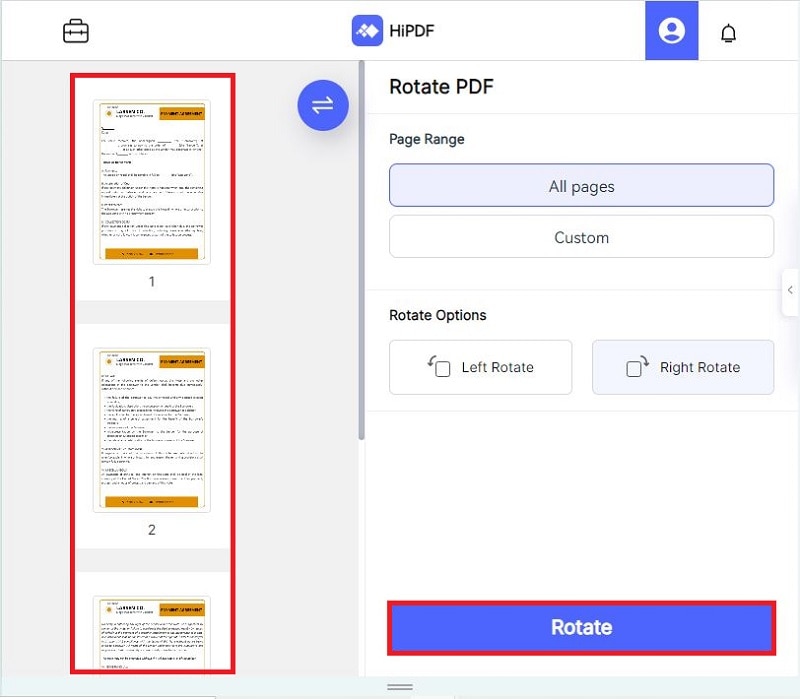
5. HiPDF elaborerà e ruoterà automaticamente il tuo PDF nell'orientamento preferito.
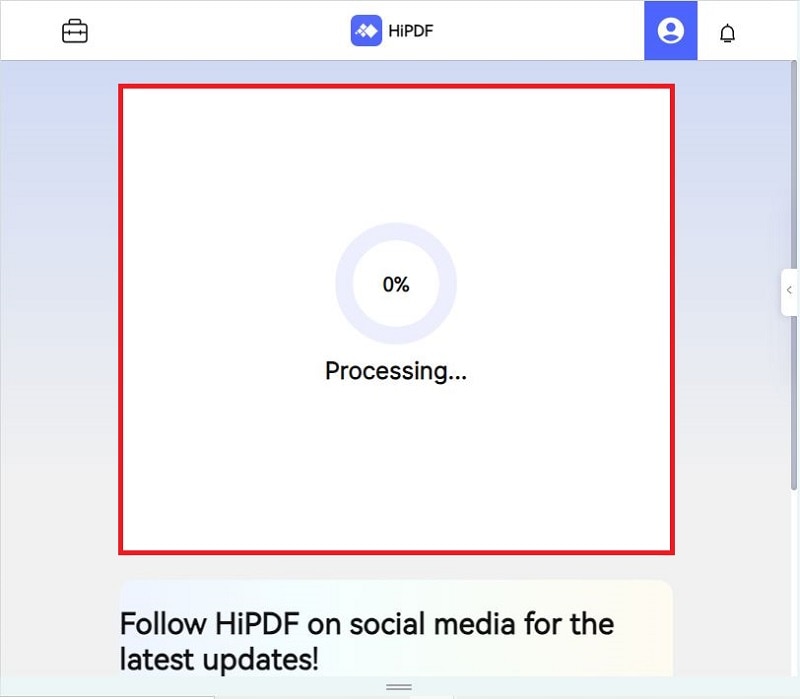
6. Una volta completata la rotazione, clicca su "Scarica" per salvare il file PDF ruotato sul tuo dispositivo. Il file verrà salvato nel formato originale ma con la rotazione applicata.
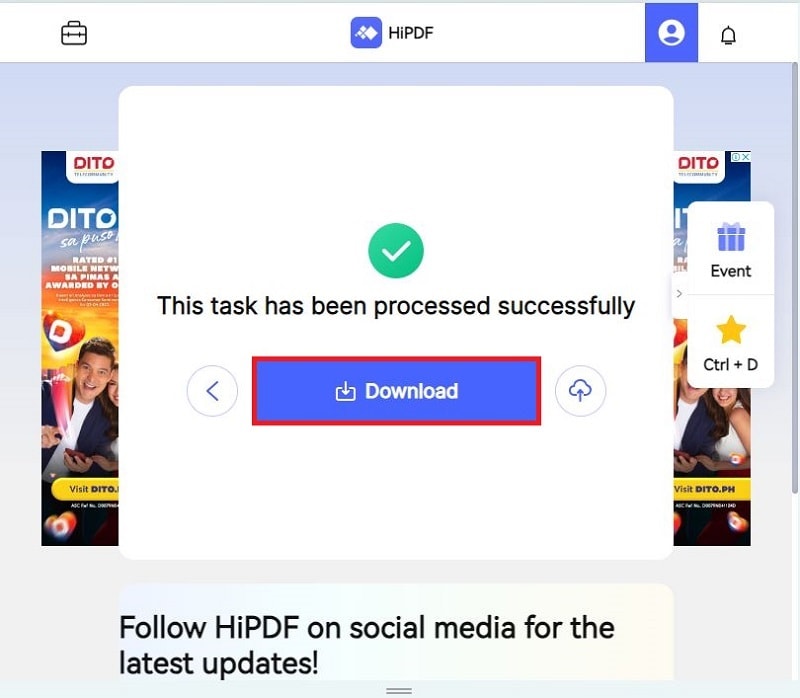
HiPDF è uno strumento online che fornisce un modo conveniente per ruotare i file PDF, oltre ad altre funzionalità di gestione dei documenti. Offre una suite completa di strumenti per gestire PDF e altri tipi di documenti, garantendo risultati di alta qualità ogni volta che utilizzi la piattaforma. HiPDF è particolarmente utile perché non richiede l'installazione di alcun software; hai solo bisogno di una connessione Internet e di un browser web per accedere alle sue funzionalità ovunque.
Funzionalità HiPDF aggiuntive
Oltre alla rotazione dei PDF, HiPDF offre un'ampia gamma di altre funzioni che ti consentono di:
| Caratteristica | Descrizione |
| Modifica PDF | Ti consente di modificare i tuoi documenti PDF cambiando testo, immagini e altri elementi. Questa funzionalità include la regolazione di caratteri, stili e colori e l'inserimento di nuovi contenuti, come immagini o tabelle. |
| Dividi e unisci PDF | Ti consente di dividere un PDF in file separati, permettendoti di organizzare i contenuti in modo più efficace. Puoi anche combinare più PDF in un unico documento, semplificando la gestione dei documenti. |
| Sblocca e proteggi i PDF | Offre opzioni per rimuovere password o restrizioni dai file PDF, rendendoli accessibili. Al contrario, ti consente di aggiungere crittografia e impostare password per proteggere i tuoi documenti e proteggere le informazioni sensibili. |
| Firma elettronica PDF | Consente agli utenti di firmare elettronicamente i PDF, semplificando il processo di gestione dei documenti digitali per uso personale e professionale. Aiuta ad accelerare approvazioni e accordi senza la necessità di firme fisiche. |
| Conversione PDF | HiPDF supporta la conversione tra PDF e altri formati di file come Word, Excel, PowerPoint, EPUB, HTML e tipi di file immagine più diffusi come PNG, JPEG e TIFF. Questa funzionalità si integra perfettamente con altri software e applicazioni, rendendo la gestione dei documenti più versatile ed efficiente. |
Parte 3. Qual è lo strumento migliore per ruotare PDF su Android?
Esistono molte altre app disponibili su Android che ti consentono di ruotare i file PDF. Ogni app ha le sue funzionalità e la sua interfaccia utente, quindi puoi scegliere quella più adatta alle tue esigenze.
1. Wondershare PDFelement
PDFelement per Android è una soluzione PDF completa che semplifica la gestione dei file PDF sul tuo dispositivo Android, rendendolo una scelta eccellente per la rotazione dei PDF e altre esigenze di gestione dei documenti.
2. Adobe Acrobat Reader
Adobe Acrobat Reader è una popolare app Android per la visualizzazione e la gestione dei PDF. Offre strumenti di modifica di base come la rotazione delle pagine PDF e funzionalità come annotazione, compilazione di moduli e integrazione cloud.
3. Xodo PDF Reader & Editor
Xodo è un versatile lettore ed editor di PDF che ti consente di ruotare facilmente le pagine PDF. Offre varie funzionalità, inclusi strumenti di annotazione, fusione di PDF e organizzazione di file. Xodo supporta anche la collaborazione in tempo reale, consentendo a più utenti di lavorare su un PDF contemporaneamente.
4. Foxit PDF Reader
Foxit PDF Reader è un'altra opzione ben nota per la gestione dei PDF su Android. Fornisce strumenti facili da usare per ruotare le pagine PDF e altre funzioni come annotazioni, firma di documenti e compilazione di moduli. L'app supporta l'integrazione dell'archiviazione cloud e offre funzionalità di sicurezza avanzate.
5. PDF Converter & PDF Editor
Questa app ti consente di ruotare le pagine PDF e fornisce funzionalità per la modifica, la conversione e la gestione dei file PDF. Supporta più formati di file e offre una gamma di strumenti, come annotazione, firma e compressione.
6. WPS Office
WPS Office è una suite per ufficio all-in-one che supporta la gestione dei PDF tra le sue numerose funzionalità. Ti consente di ruotare le pagine PDF ed eseguire altre attività di modifica PDF come unire, dividere e convertire file. WPS Office supporta anche vari formati di documenti, rendendolo uno strumento versatile per la produttività.
Perché Wondershare PDFelement per Android?
Ciascuno strumento offre caratteristiche e vantaggi diversi. Tuttavia, PDFelement per Android è la scelta migliore per le sue funzionalità complete di gestione dei PDF e la facilità d'uso. Parliamo del motivo per cui PDFelement mobile è la scelta migliore per la modifica dei documenti. PDFelement per Android è un potente strumento PDF che offre varie funzionalità per la gestione dei file PDF sul tuo dispositivo Android. Ecco alcune delle sue principali caratteristiche e vantaggi:
- Interfaccia intuitiva: il design di PDFelement è intuitivo e semplifica la navigazione, anche per gli utenti alle prime armi. Le funzionalità sono organizzate in menu e barre degli strumenti chiari, consentendoti di trovare e utilizzare le funzioni di cui hai bisogno senza problemi.
- Rotazione PDF: ruota rapidamente le pagine PDF nell'orientamento preferito con pochi click. Questa funzionalità consente di risparmiare tempo e fatica durante la regolazione delle pagine per correggere un errore di scansione o migliorare la leggibilità. È possibile ruotare le pagine di 90° a sinistra o a destra e di 180° per le pagine capovolte.
- Strumenti di annotazione: PDFelement fornisce vari strumenti di annotazione per aggiungere commenti, evidenziazioni e altri segni ai tuoi documenti PDF. Ciò è utile per la collaborazione, poiché ti aiuta a comunicare feedback, prendere appunti o enfatizzare le sezioni chiave.
- Conversione: PDFelement supporta la conversione di PDF da e verso i formati di file più diffusi come Word, Excel, PowerPoint, EPUB e HTML. Ciò ti consente di integrare i tuoi file PDF con altre applicazioni software e condividerli più facilmente.
- Integrazione cloud: PDFelement funziona con i più diffusi servizi di archiviazione cloud come Google Drive e Dropbox. Ciò ti consente di accedere, gestire e salvare i tuoi file PDF direttamente da e verso il cloud, semplificando il lavoro sui tuoi PDF da diversi dispositivi e posizioni. Facilita inoltre una facile condivisione e collaborazione.
Conclusione
I documenti PDF correttamente orientati possono fare la differenza quando si condividono, si stampano o si presentano materiali importanti. Le pagine disallineate possono creare confusione e rallentare il flusso di lavoro, ma i PDF ben allineati apportano chiarezza e un aspetto professionale. Wondershare PDFelement per Android è la soluzione ideale per ruotare le pagine PDF sul tuo dispositivo Android. La sua interfaccia intuitiva e le sue robuste funzionalità rendono la gestione dei tuoi documenti un gioco da ragazzi. Che si tratti di modificare testo o sfogliare pagine, PDFelement semplifica il processo e aumenta la produttività.
Domande frequenti
1. Posso ruotare più pagine PDF su Android?
Sì, puoi ruotare più pagine PDF su Android. Per fare ciò, dovrai utilizzare un'app di modifica PDF. Una di queste app è PDFelement, che fornisce un processo semplice per ruotare più pagine PDF contemporaneamente. Ecco come:
- Apri PDFelement sul tuo dispositivo Android e carica il documento PDF.
- Tocca l'icona "Modifica", solitamente situata nell'angolo in alto a destra.
- Seleziona le pagine che desideri ruotare toccando ciascuna pagina o selezionando un intervallo di pagine.
- Tocca l'opzione "Ruota" e scegli la direzione (in senso orario o antiorario) in cui desideri ruotare le pagine selezionate.
- Dopo aver selezionato la direzione di rotazione, tocca "Applica" per ruotare le pagine.
2. Come posso creare un PDF a 90 gradi su Android?
Per ruotare un PDF di 90 gradi su Android, puoi utilizzare PDFelement, un'app completa per la modifica dei PDF. Ecco come:
- Apri PDFelement sul tuo dispositivo Android e carica il documento PDF.
- Tocca l'icona "Modifica", solitamente situata nell'angolo in alto a destra.
- Seleziona la pagina che desideri ruotare toccandola.
- Tocca l'opzione "Ruota" e scegli l'opzione di rotazione di 90 gradi.
- Dopo aver selezionato la direzione di rotazione, tocca "Applica" per ruotare la pagina.
3. Come ruotare il PDF in Samsung Notes?
È possibile ruotare un PDF in Samsung Notes seguendo i passaggi seguenti:
- Apri Samsung Notes sul tuo dispositivo e carica il documento PDF.
- Tocca il documento PDF per aprirlo.
- Seleziona la pagina che desideri ruotare toccandola.
- Tocca l'icona "Modifica", solitamente rappresentata da una matita o da un simbolo di modifica.
- Cerca l'opzione di rotazione, solitamente rappresentata da una freccia circolare.
- Tocca l'opzione di rotazione finché la pagina non viene ruotata nell'orientamento desiderato.
- Salva le modifiche.
Seguendo questi passaggi, puoi ruotare facilmente le pagine PDF sul tuo dispositivo Android utilizzando PDFelement o Samsung Notes.
 100% sicuro e download gratuito per gestire i file PDF
100% sicuro e download gratuito per gestire i file PDF


Salvatore Marin
Redatore
Commenti